手写笔如何连接笔记本电脑?使用过程中需要注意什么?
15
2025-04-02
雷电数据线,作为一种高效的连接解决方案,对于需要高速数据传输、视频输出或外部设备连接的用户来说,是不可或缺的工具。尤其是对于那些拥有高性能笔记本电脑的用户而言,雷电接口的数据线能够让他们充分利用笔记本的扩展能力。本指南将为您详细解析雷电数据线的连接方法和数据传输步骤,帮助您更高效地使用笔记本电脑。
在开始使用雷电数据线之前,我们需要对雷电技术有一个基础的理解。雷电接口(Thunderbolt)是一种高速的数据传输接口,它支持数据传输、视频信号输出以及电力供应。雷电数据线通常用于连接笔记本电脑和外部设备,如显示器、存储设备、网络设备等。
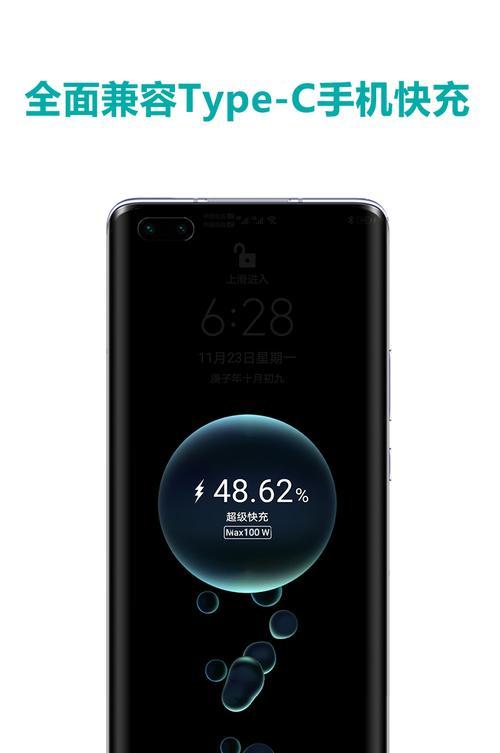
您需要确认您的笔记本电脑上是否有雷电接口。雷电接口通常为小型的USB-C形状,但功能远超过普通USB接口。雷电接口可能被标记为“Thunderbolt”或带有闪电标志。

确保您拥有一条合规的雷电数据线,它应有特定的标记和制造商提供的兼容性保证。目前市场上可能存在不同版本的雷电接口,例如雷电2和雷电3,请确保线材与您的设备接口完全兼容。

1.检查连接设备:确保要连接的外部设备电源已关闭,以避免在连接过程中对设备造成损害。
2.连接笔记本电脑:将雷电数据线的一端插入笔记本电脑上的雷电接口。
3.连接外部设备:将数据线的另一端插入到外部设备(如显示器、存储设备等)的对应雷电接口。
4.开启外部设备:在确认连接稳固后,开启外部设备的电源。
连接稳定后,您便可以开始使用雷电数据线传输数据。以下是几个实用的步骤:
1.识别设备:在笔记本电脑上,系统通常会自动识别新连接的外部设备。
2.数据传输:根据需求,您可以从笔记本电脑传输文件到外部存储设备,或反之亦然。同时,您也可以通过雷电数据线连接显示器,扩展您的显示屏幕。
3.外设使用:在连接了特定设备(如外置显卡、网络设备等)后,根据设备特性进行相应的设置和使用。
连接问题:如果连接不稳定,可能是因为接口或线材受损。请尝试更换连接线或检查接口是否有损坏。
传输速度慢:确保连接的设备支持雷电技术,且设置正确。检查是否有其他后台程序占用了大量带宽。
通过以上详细的步骤介绍,相信您已经能够轻松使用雷电数据线进行连接和数据传输了。雷电技术的高效性和多功能性让它在专业领域中具有广泛的应用。正确操作不仅可以提升工作效率,而且能够确保设备的安全使用。希望本指南能为您的笔记本电脑使用体验增添一份便捷。
版权声明:本文内容由互联网用户自发贡献,该文观点仅代表作者本人。本站仅提供信息存储空间服务,不拥有所有权,不承担相关法律责任。如发现本站有涉嫌抄袭侵权/违法违规的内容, 请发送邮件至 3561739510@qq.com 举报,一经查实,本站将立刻删除。